Satura rādītājs
Šajā pamācībā es jums parādīšu, kā varat iestatīt datoru, lai automātiski ieslēgtos pēc strāvas padeves pārtraukuma. Šī rokasgrāmata var būt ļoti noderīga cilvēkiem, kuri vēlas pieslēgties savam datoram un strādāt attālināti (no attāluma), kad viņi atrodas citā vietā.
Kā automātiski ieslēgt (ieslēgt datoru atpakaļ / ieslēgt strāvu) pēc strāvas padeves pārtraukuma.
Solis 1. Mainiet barošanas iestatījumus BIOS.
1. Ieslēgts datoru un nospiediet " DEL " vai " F1 " vai " F2 " vai " F10 ", lai ievadītu BIOS (CMOS) iestatīšanas utilītu.
(BIOS iestatījumu ievades veids ir atkarīgs no datora ražotāja).
2. BIOS izvēlnē meklējiet iestatījumu ar nosaukumu " Atjaunošana pēc maiņstrāvas/strāvas zuduma " vai " Maiņstrāvas atjaunošana " vai " Pēc strāvas zuduma ".
“ Advanced " vai " ACPI " vai " Enerģijas pārvaldības iestatīšana ". *
* Piezīme: " Atjaunošana pēc maiņstrāvas/strāvas zuduma " iestatījumu var atrast dažādās BIOS iestatījumu vietās atkarībā no datora ražotāja.
3. Iestatiet " Atjaunošana pēc maiņstrāvas/strāvas zuduma " iestatījumu uz " Ieslēgt barošanas režīmu ”.

4. Saglabāt un izeja no BIOS iestatījumiem.
Solis 2. Mainiet Windows, lai pēc strāvas padeves bojājuma to palaistu normāli,
Operētājsistēmās Windows 7 un Vista pēc strāvas padeves pārtraukuma Windows pēc noklusējuma palaiž iestatījumus "Startup Repair", nevis sāk darboties normālā režīmā. Taču remonta režīmā nevar kontrolēt datoru, ja vien nesēžat tā priekšā. Lai apietu šo situāciju un pēc strāvas padeves pārtraukumiem vai nepareizas izslēgšanas piespiestu Windows sākt darboties normālā režīmā, veiciet šādus darbības:
1. Atveriet paaugstinātu komandrindas logu, atverot:
- Sākt > Visas programmas > Aksesuāri Tiesības -klikšķināt uz " Komandu uzvedne " elementu un izvēlieties " Palaist kā administrators ”.
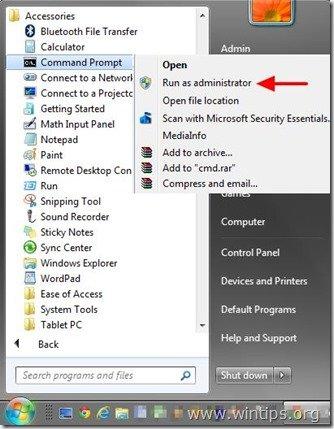
2. Komandu logā ievadiet šādu komandu un nospiediet Ievadiet .
- bcdedit /set {default} bootstatuspolicy ignorreshutdownfailures
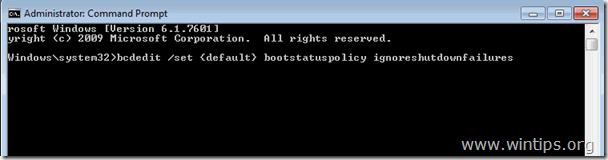
Pēc taustiņa "Enter" nospiešanas operētājsistēmai Windows jāatgriež " Operācija pabeigta veiksmīgi " ziņa.
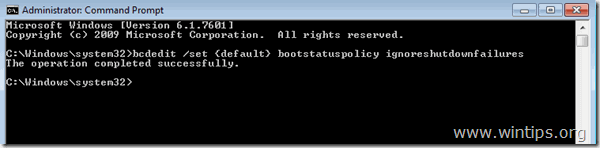
3. Aizveriet komandrindas logu, un viss ir izdarīts!
Uzmanību: Vienmēr izmantojiet UPS (nepārtrauktās barošanas avotu), lai aizsargātu datora aparatūru no sprieguma pārtraukumiem un sprieguma triecieniem. Strāvas padeves pārtraukumi var radīt nopietnas problēmas jūsu aparatūrai, piemēram, PSU (barošanas bloka) iznīcināšanu vai HDD (cietā diska) iznīcināšanu (datu zaudēšanu).

Endijs Deiviss
Sistēmas administratora emuārs par Windows





